1、开始→控制面板。
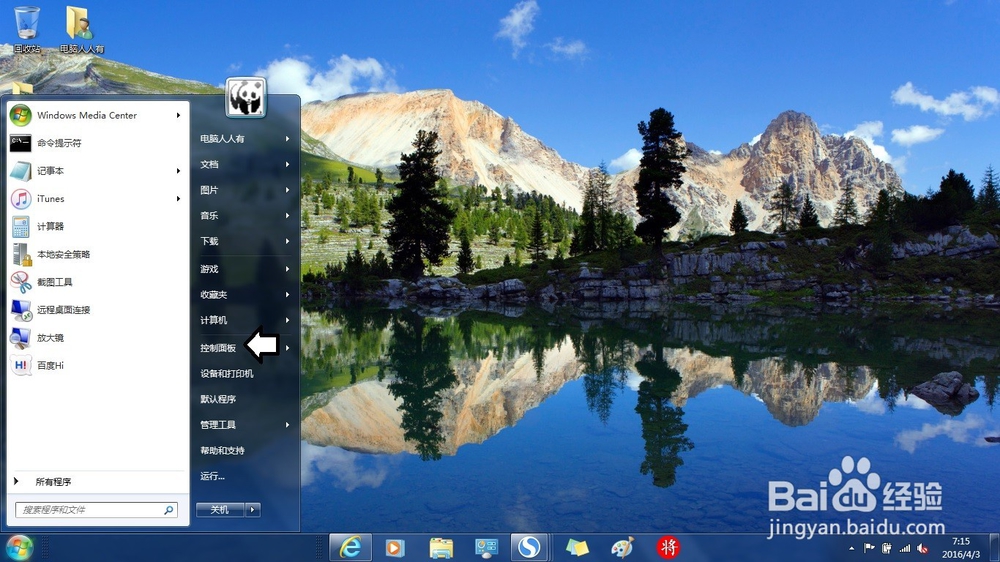
2、控制面板→查看方式→小图标。
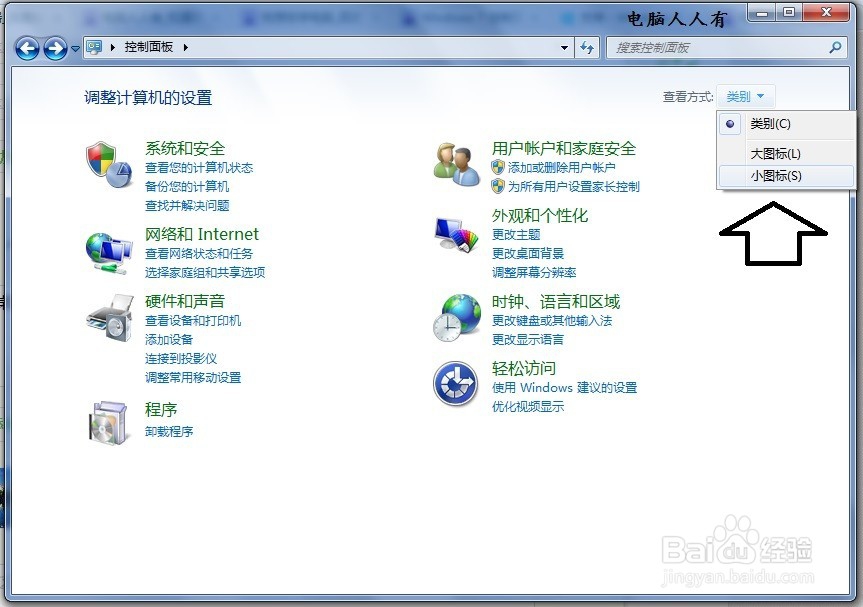
3、控制面板(小图标)→入门。

4、入门→传输另一台计算机中的文件和设置。

5、轻松传送(可以传输:用户笨仃鲈衷账户、电子邮件、文档、Internet 收藏夹、音乐、视频、图片等内容。)→下一步。
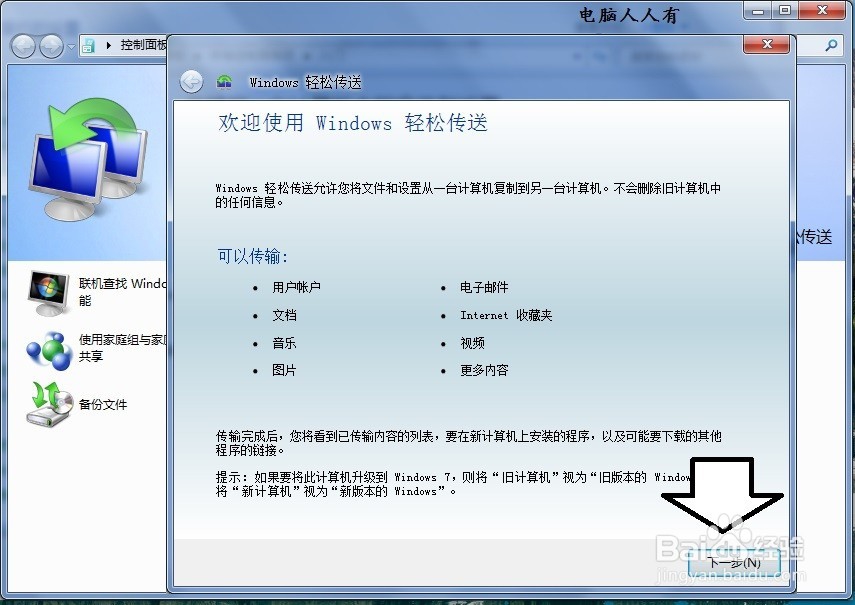
6、这里还分三种传输方式(根据实际情况):电缆、网络、移动硬盘或u盘。
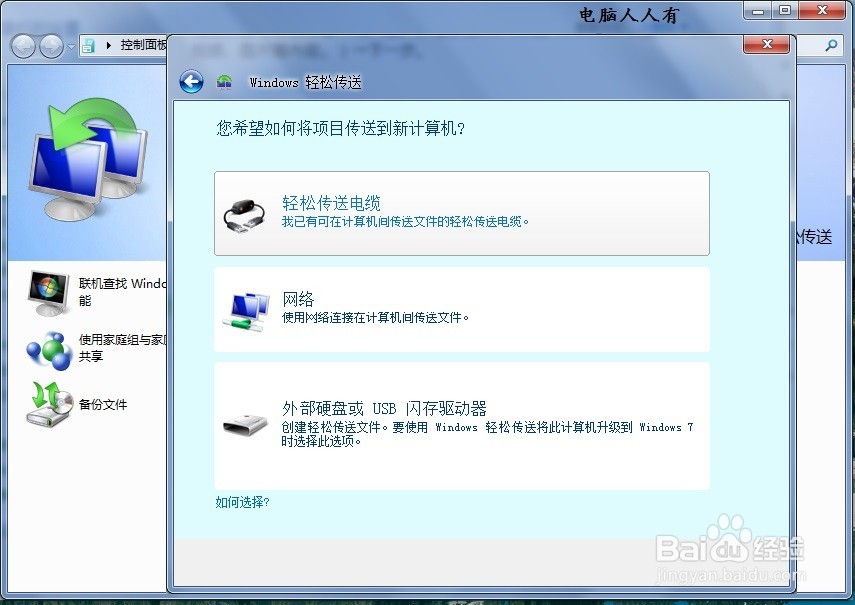
7、按照向导分别指认新计算机和老计算机。

8、点选:我需要立即安装。

9、然后,再选择储存媒介,外接硬盘或者网络共享文件夹,即可进行了。
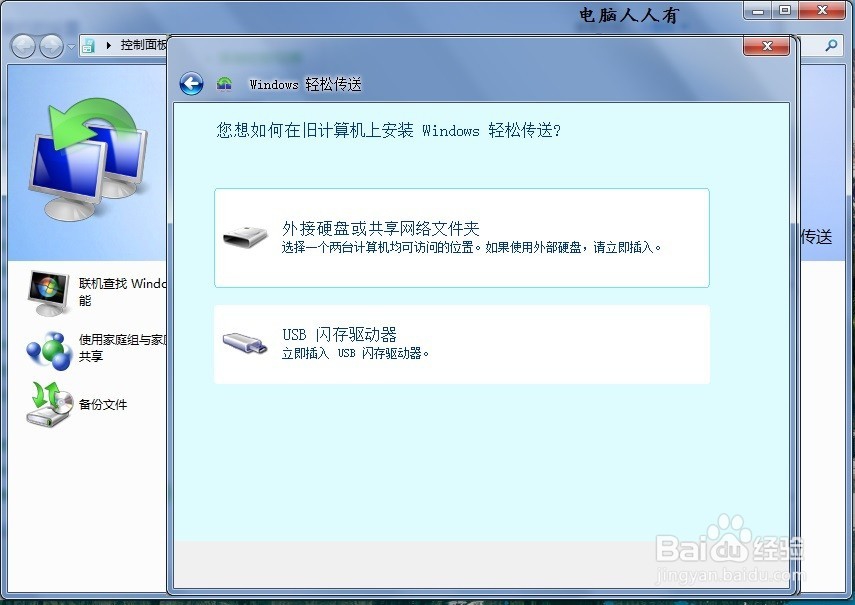
10、虽然,用户也会使用移动硬盘或者u盘储存文件,但是系统设置、电子邮件、收藏夹等一些文件却可以会觉得无从下手,使用轻松传输功能就简单多了。

